方法一、
启动Excel2010,在“文件”选项卡界面的左侧单击“选项”按钮,如图所示:
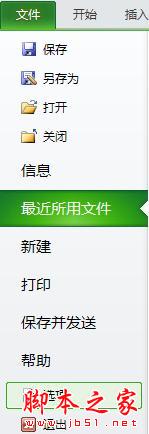
然后打开“Excel选项”对话框,单击“高级”选项卡,在其中的“常规”栏的“启动时打开此目录中的所有文件”文本框中输入需要打开文件的路径,单击“确定”按钮,如图所示:
如何设置使用最为频繁的EXCEL版本优先打开的图文步骤
由于不同版本的Excel都有其优势,很多用户会在电脑中安装多个版本的Excel程序,以便出现意外情况时选择使用一可对使用最为频繁的版本设置优先打开。

方法二、
通过使用Windows搜索功能,查找电脑中名为XLSTART的文件夹,如图所示:
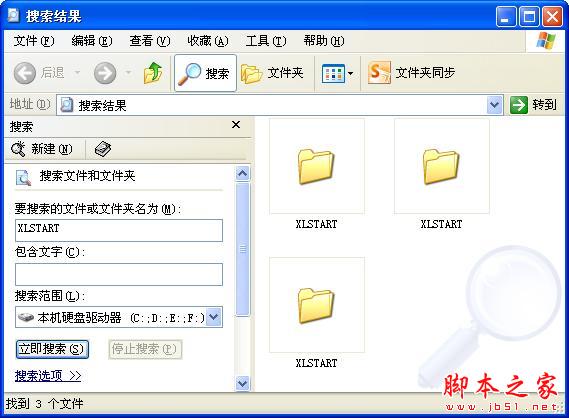
一般能查找到两个以上的同名文件夹,将需要打开的文件存放在任意文件夹中,即可在启动时自动打开这些文件。
注意:如果在使用方法二无法打开你要的文件,是因为你电脑安装了多个版本的Excel,不同版本其对应的XLSTART的文件夹也不同,找到相应的文件夹存放就可以了。
excel2003中如何设置自动保存功能
excel2003中如何设置自动保存功能






